tp link路由器TL-H28RD 如何当作无线交换机使用?tplink路由器设置
tplink 2017-8-21 2:42:45 tplink 次浏览
![]()
网络应用中,原有网络只能提供有线上网,为了满足手机、笔记本等终端设备无线接入上网,需要增加无线网络。将TL-H28RD当作无线交换机使用即可满足需求。
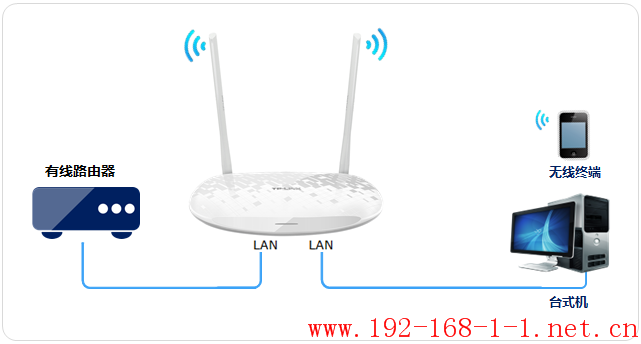
本文介绍TL-H28RD当无线交换机(无线AP)使用的设置方法。
![]()
![]()
将电脑连接到TL-H28RD的LAN口,确保电脑自动获取到IP地址和DNS服务器地址。

注意:为了避免IP地址或DHCP服务器冲突,此处暂不将TL-H28RD连接到前端网络。
![]()
1、修改SSID(无线名称)
登录路由器管理界面,进入 无线设置 >> 基本设置,在SSID中设置无线名称,点击 保存。
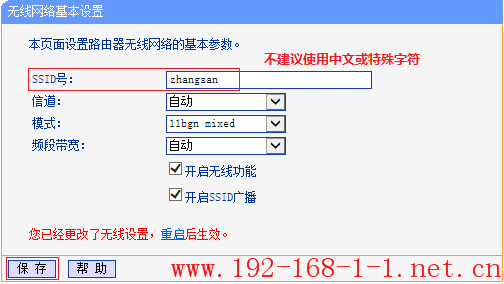
注意:设置无线名称后暂不重启,继续设置。
2、设置无线密码
进入 无线设置 >> 无线安全设置。选择WPA-PSK/WPA2-PSK,设置不少于8位的PSK密码(无线密码)。设置完成后点击最下方 保存 按钮。
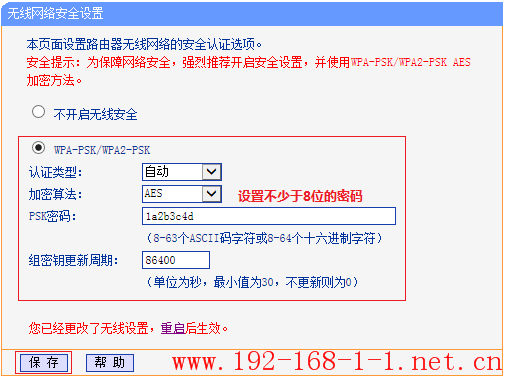
注意:设置无线密码后暂不重启,继续设置。
![]()
在管理界面左侧 DHCP服务器 >> DHCP服务 中,将DHCP服务器选择为 不启用,点击 保存。
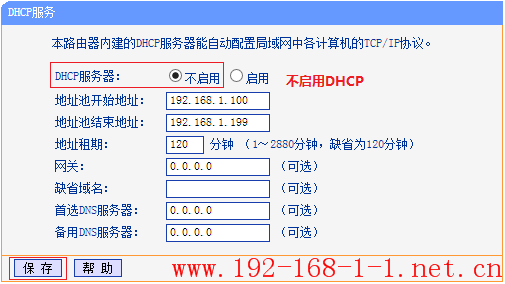
![]()
1、修改管理IP地址
在 网络参数 >> LAN口设置,修改IP地址和主路由器不相同(建议设置IP地址与主路由同一网段)。设置完成点击 保存。
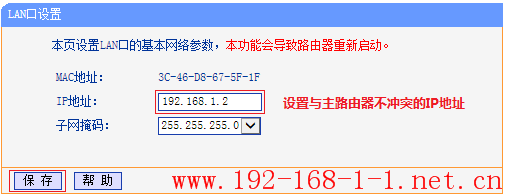
2、重启路由器
弹出重启对话框,点击 确定,等待重启完成。
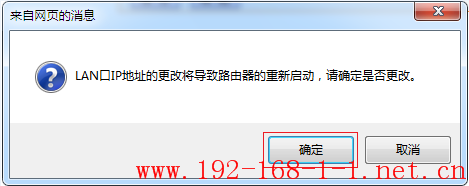
重启完成后,可以使用tplogin.cn登录管理界面。
![]()
至此,路由器部分设置完成,将路由器接入已有网络。
连接方法:将TL-H28RD的LAN口(即1~2号接口)与前端路由器的LAN口(局域网交换机)相连。
至此设置完毕,无线终端可以连接上TL-H28RD的无线网络上网。
![]()
[1]当做交换机使用后,怎么管理该路由器?
答:如果电脑(笔记本等)直接与TL-H28RD的LAN口或者无线信号连接,则直接使用tplogin.cn就可以管理。如果没有直接连接,则需要使用您在第四步中修改后的IP地址管理。
[2]如果有多个路由器需要当交换机使用,怎么办?
答:设置方法就是把每台路由器都按照以上的设置流程设置一遍,只是需要将LAN口IP修改为不同的地址,如第一台为192.168.1.252,第二台则设置为192.168.1.251,如此类推。